
O Estúdio de Criação do YouTube pode ser um pouco difícil de navegar, mas há muitos recursos ocultos em menus e guias que podem ser úteis como criador de conteúdo.
Índice
A página de visão geral do canal
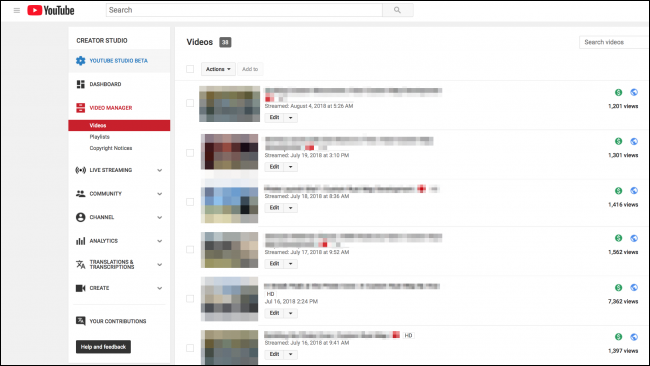
Na página Vídeos , você encontrará uma visão geral de todos os seus envios. A partir daqui, você pode conferir a contagem de visualizações, ver quais vídeos foram desmonetizados (uma ocorrência comum no YouTube hoje em dia) e ter acesso rápido às guias de edição de cada vídeo. Você pode conseguir quase a mesma coisa apenas na página de seu canal, mas para editar um vídeo específico a partir daí, você teria que clicar no vídeo e depois clicar em “Editar”. Fazer isso a partir da página Vídeos economiza um clique.
No menu suspenso de cada vídeo, você obtém acesso rápido a todos os recursos de edição que o YouTube tem a oferecer.

A partir daí, você pode editar as anotações, cartões e tela final do seu vídeo, bem como baixar o vídeo do YouTube ou até mesmo excluí-lo.
Clicar em “Informações e configurações” (ou apenas “Editar”) leva você à página principal de configurações do vídeo.
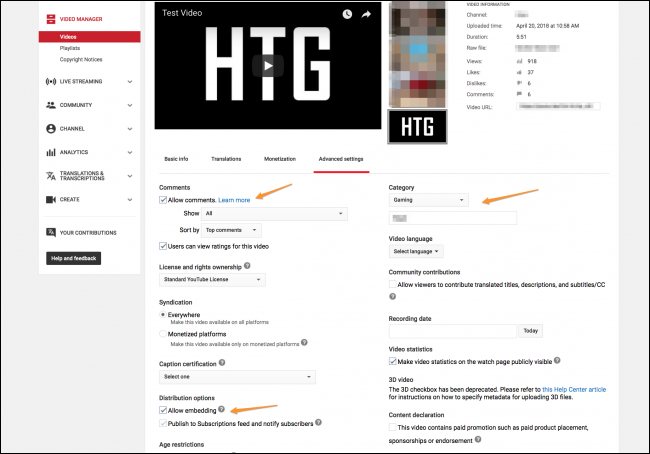
A partir daqui, você pode fazer muito. Os recursos mais úteis fora da edição do título e da descrição estão na guia “Configurações avançadas”. Você pode desativar ou alterar a classificação dos comentários, alterar a categoria e subcategoria do seu vídeo (se você faz vídeos de jogos, deve colocar o título do jogo aqui) e desativar a incorporação em outros sites.
Você também pode alterar a miniatura com as miniaturas de exemplo na parte superior ou enviar a sua própria. As miniaturas do YouTube têm 1280 × 720 ou 720p.
Cartas
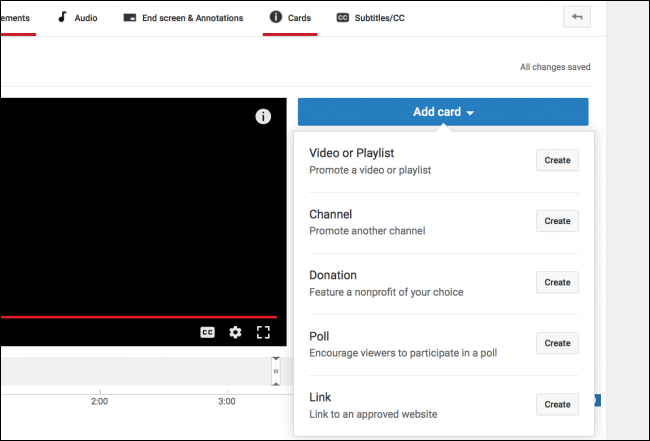
Se quiser, você pode colocar algumas informações no canto superior direito, como um link para outro vídeo, canal ou link. Esses cartões são úteis quando você menciona algo em um vídeo e precisa fornecer um link.
End Screen Annotations
Muitas pessoas esquecem que podem criar anotações na tela final. Você pode personalizar os vídeos que aparecem no final do seu, o que ajuda as pessoas a continuar assistindo ao seu conteúdo depois de concluírem um vídeo.
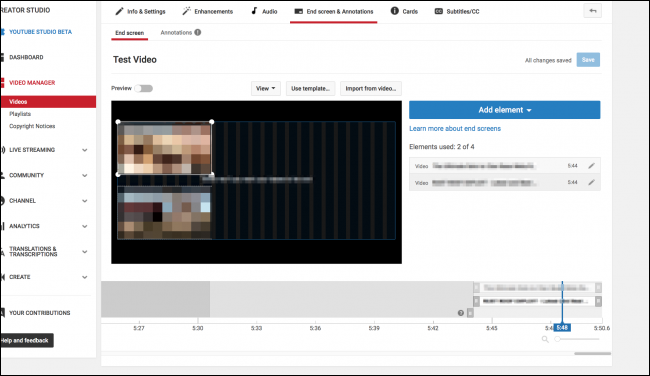
Você pode adicionar elementos manualmente ou importá-los de outro vídeo.

Você pode adicionar um botão de inscrição no meio da tela, mostrar seu upload mais recente, um vídeo ou playlist específica ou apenas deixar que o YouTube escolha em seu canal. Faça o que fizer, é melhor do que deixar em branco.
Como essa tela aparece nos últimos segundos do seu vídeo real, a maioria dos YouTubers a integra ao outro. Assim que tiver um modelo que goste, você pode projetar seu outro em torno dele para fazer algumas telas finais de aparência legal.
Crédito da imagem: PixieMe / Shutterstock


